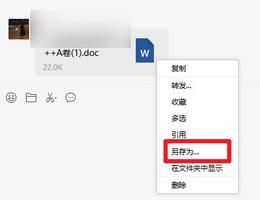Windows11中游戏音频声音低沉 [修复]
玩游戏时声音失真或低沉不仅会带来麻烦,还会降低游戏体验。导致此问题的原因可能有很多,例如Windows上的声音设置不正确、音频设备驱动程序损坏等。如果您的Windows11计算机中游戏音频声音低沉,本文提供的解决方案将为您提供帮助。
Windows 11 中的游戏音频声音低沉
如果您在 Windows 11 计算机中遇到游戏音频声音低沉的情况,请使用以下修复方法。
- 运行音频疑难解答
- 禁用音频增强功能
- 检查音频服务的状态
- 重新安装音频驱动程序
- 禁用耳机的麦克风
- 禁用免提电话
- 禁用环绕声
- 切换您的 WiFi 频段
让我们详细看看所有这些修复。
1]运行音频疑难解答
您应该尝试的第一件事是运行音频故障排除程序。音频故障排除程序是 Windows 11 中的一个自动化工具,可帮助您解决声音问题。您可以通过“获取帮助”应用程序启动它。启动后,回答提示即可解决您的问题。
2]禁用音频增强
音频增强功能增强了用户在 Windows 计算机上播放音频时的体验。有时,此功能可能会导致某些音频设备或某些特定应用程序出现问题。要确认您是否遇到这种情况,请禁用此功能。以下步骤将指导您:
- 打开控制面板。
- 在控制面板搜索栏中输入声音,然后单击声音。
- 将出现声音属性窗口。双击您的扬声器或耳机以打开其属性。
- 转至“增强功能”选项卡并选中“禁用所有增强功能”复选框。
- 单击“应用”,然后单击“确定”。
检查问题是否仍然存在。
3]检查音频服务的状态
在 Windows 计算机上,后台服务处理不同的任务。如果你打开任务管理器,你会发现有多个服务在后台运行。如果您遇到音频问题,您可以检查与音频关联的服务的状态。打开服务管理器。现在,找到以下服务并查看它们是否正在运行。
- Windows 音频
- Windows 音频端点生成器
![Windows11中游戏音频声音低沉 [修复]](/wp-content/uploads/new2024/02/20240207ioioio/19854142212_1.jpg)
如果您发现这些服务被禁用或停止,请启动它们。为此,右键单击它们并选择“开始”。如果它们已经在运行,请右键单击它们并选择“重新启动”。
4]重新安装音频驱动程序
此步骤将重新安装音频驱动程序。因此,如果问题是由于驱动程序不良而发生的,此步骤将解决它。使用以下步骤:
![Windows11中游戏音频声音低沉 [修复]](/wp-content/uploads/new2024/02/20240207ioioio/19855142212_2.jpg)
- 打开设备管理器。
- 展开声音、视频和游戏控制器分支。
- 右键单击音频设备驱动程序并选择卸载设备。
- 重新启动计算机或扫描硬件更改。
5]禁用耳机麦克风
![禁用麦克风 Windows11中游戏音频声音低沉 [修复]](/wp-content/uploads/new2024/02/20240207ioioio/19856142212_3.webp)
Windows 将带麦克风的耳机识别为两个不同的设备,一个作为耳机,另一个作为麦克风。如果您使用的是内置麦克风的耳机,我们建议您禁用其麦克风,看看是否有帮助。您可以通过 Windows 11 设置、控制面板、设备管理器等禁用耳机的麦克风。
6]禁用免提电话
Windows 计算机中的免提电话功能允许用户通过将蓝牙音频设备连接到计算机来拨打或接听电话。此功能可能会导致蓝牙扬声器或耳机出现音频问题。如果您不使用蓝牙音频设备的呼叫功能,您可以禁用免提电话。禁用免提电话并查看是否有帮助。
7]禁用环绕声
如果您为音频设备启用了环绕声,我们建议您将其禁用并查看是否会带来任何变化。如果您的设备支持环绕声功能,您将在制造商开发的专用软件中找到启用和禁用它的选项。例如,如果您使用的是 Logitech 耳机,则可以通过 Logitech GHUB 软件禁用环绕声。打开 Logitech GHUB 软件并选择您的设备。现在,转到环绕声选项卡以禁用环绕声。
8]切换你的WiFi频段
干扰问题还会导致音频设备声音低沉。但这仅发生在蓝牙扬声器或蓝牙耳机上。当您将系统连接到 2.4 GHz WiFi 频段时,蓝牙音频设备可能会遇到问题。因此,请将您的 WiFI 频段切换至 5 GHz。
我希望这有帮助。
如何修复 Windows 11 上较差的音频质量?
如果您在 Windows 计算机上遇到音频质量不佳的问题,该问题可能是由于音频驱动程序损坏造成的。重新安装驱动程序可以解决此问题。您还可以尝试其他音频格式,看看是否可以解决问题。
为什么我的游戏音频断断续续?
如果您使用蓝牙扬声器,此问题可能是由于干扰问题造成的。导致此问题的其他原因包括音频驱动程序不良、免提电话功能等。
以上是 Windows11中游戏音频声音低沉 [修复] 的全部内容, 来源链接: utcz.com/dzbk/944028.html